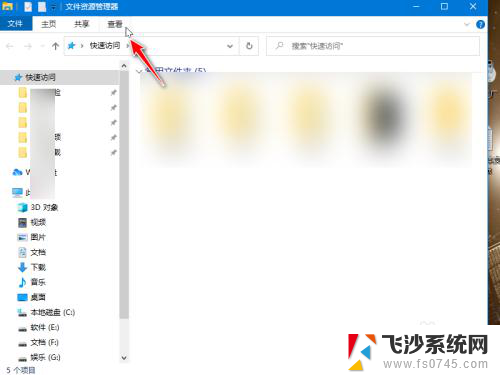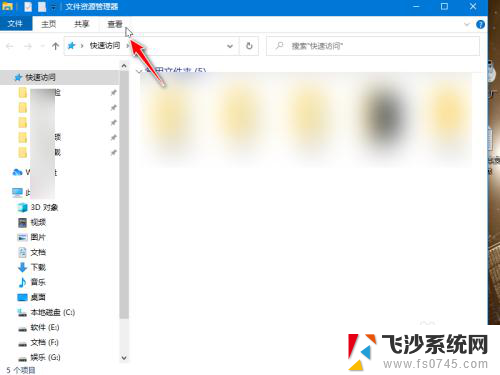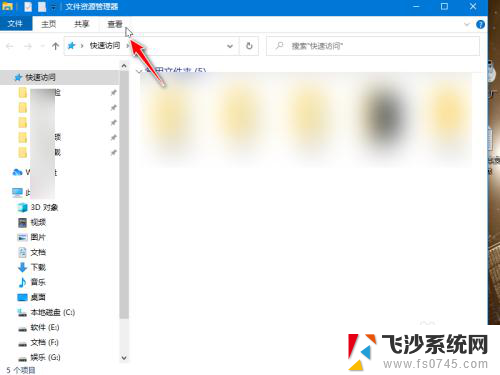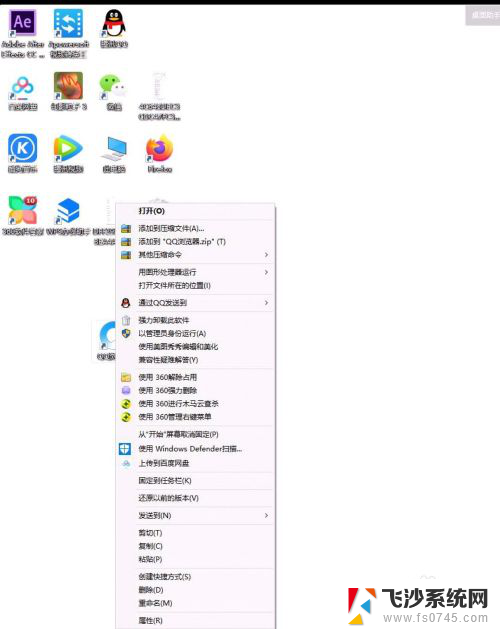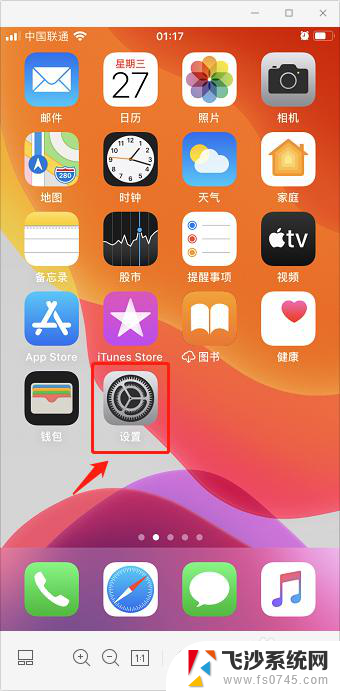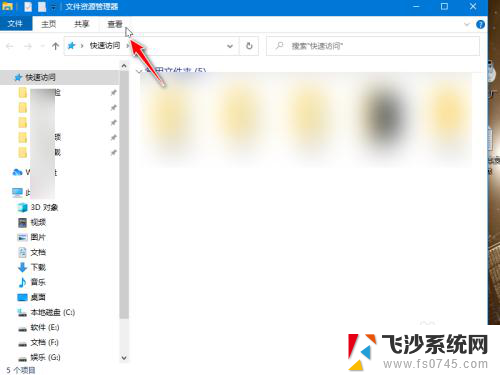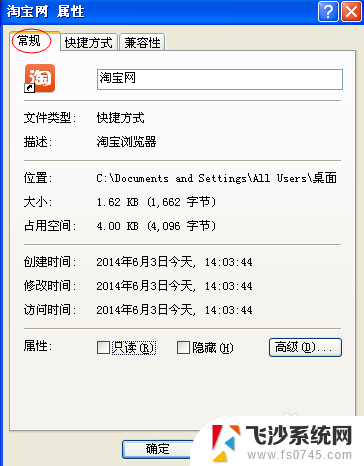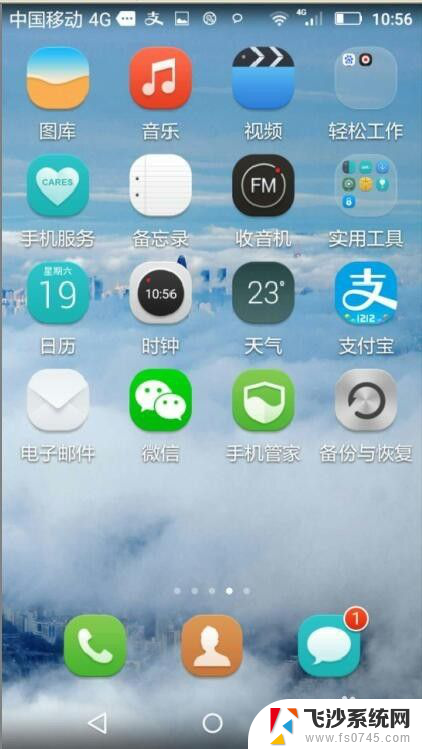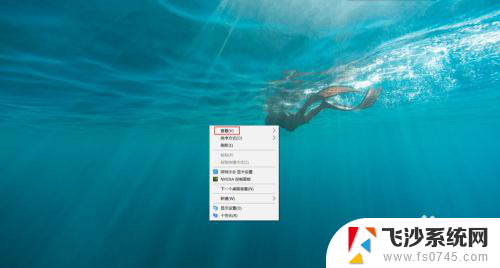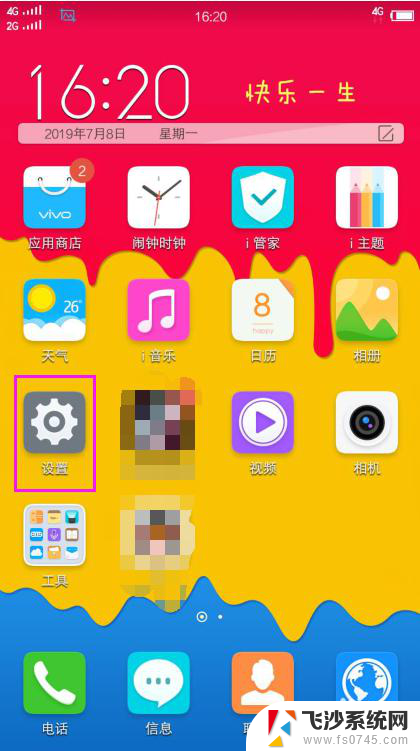电脑图标隐藏了怎么恢复 桌面图标隐藏后怎么找回
更新时间:2023-10-05 10:46:25作者:xtyang
电脑图标隐藏了怎么恢复?当我们在使用电脑时,可能会遇到桌面图标突然消失的情况,这让我们感到困惑和无措,不用担心其实找回隐藏的桌面图标并不复杂。我们可以通过一些简单的操作来恢复隐藏的图标,让桌面恢复原貌。在本文中我们将介绍几种常见的方法,帮助您轻松解决桌面图标隐藏的问题。无论是因为系统设置问题,还是其他原因导致的图标隐藏,只需按照以下步骤操作,您就能找回您的桌面图标。
具体方法:
1.点击打开文件资源管理器(我的电脑),点击查看。

2.然后点击勾选隐藏项目。
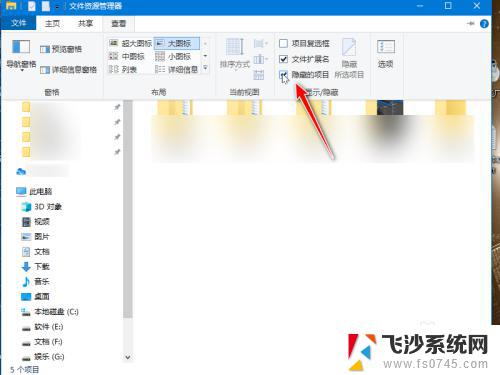
3.返回桌面,能找到半透明的隐藏文件图标。右击选择属性。
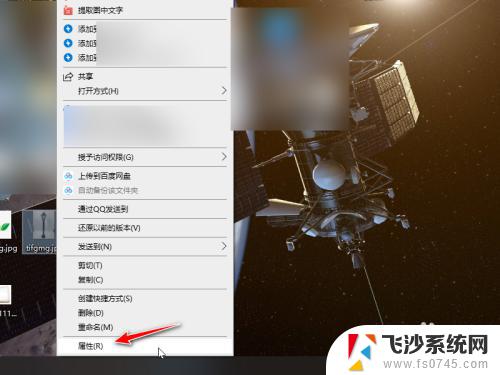
4.在常规的属性中,取消隐藏的勾选。点击应用即可恢复。
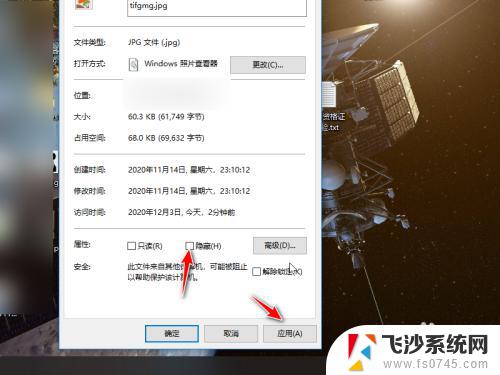
5.如果桌面图标全部被隐藏,直接右击桌面。点击查看。
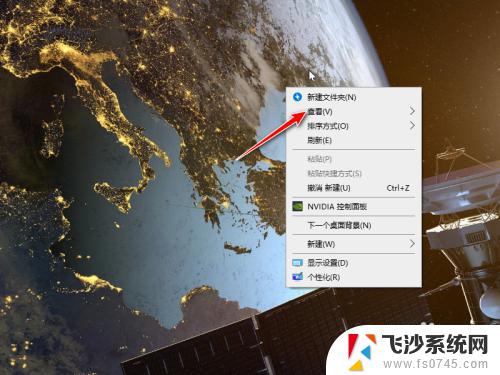
6.然后勾选显示桌面图标,所有图标就会恢复显示了。
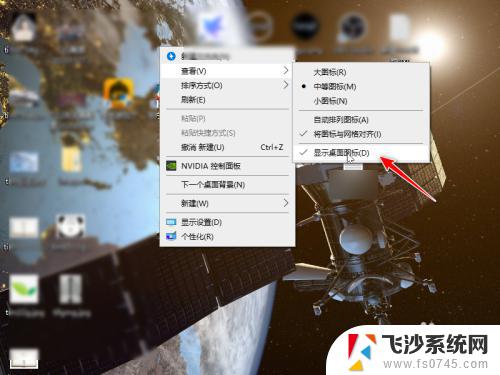
以上是有关电脑图标隐藏后如何恢复的全部内容,如果您遇到相同情况,可以按照本文提供的方法进行解决。